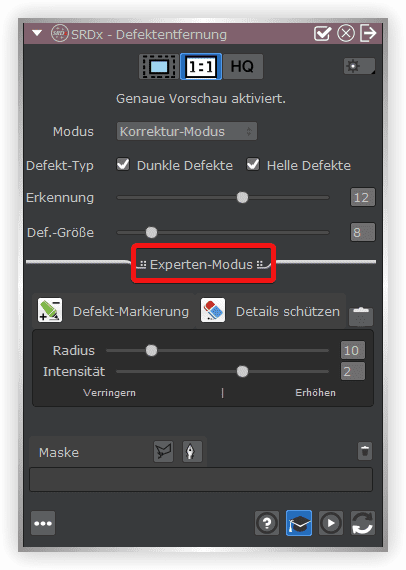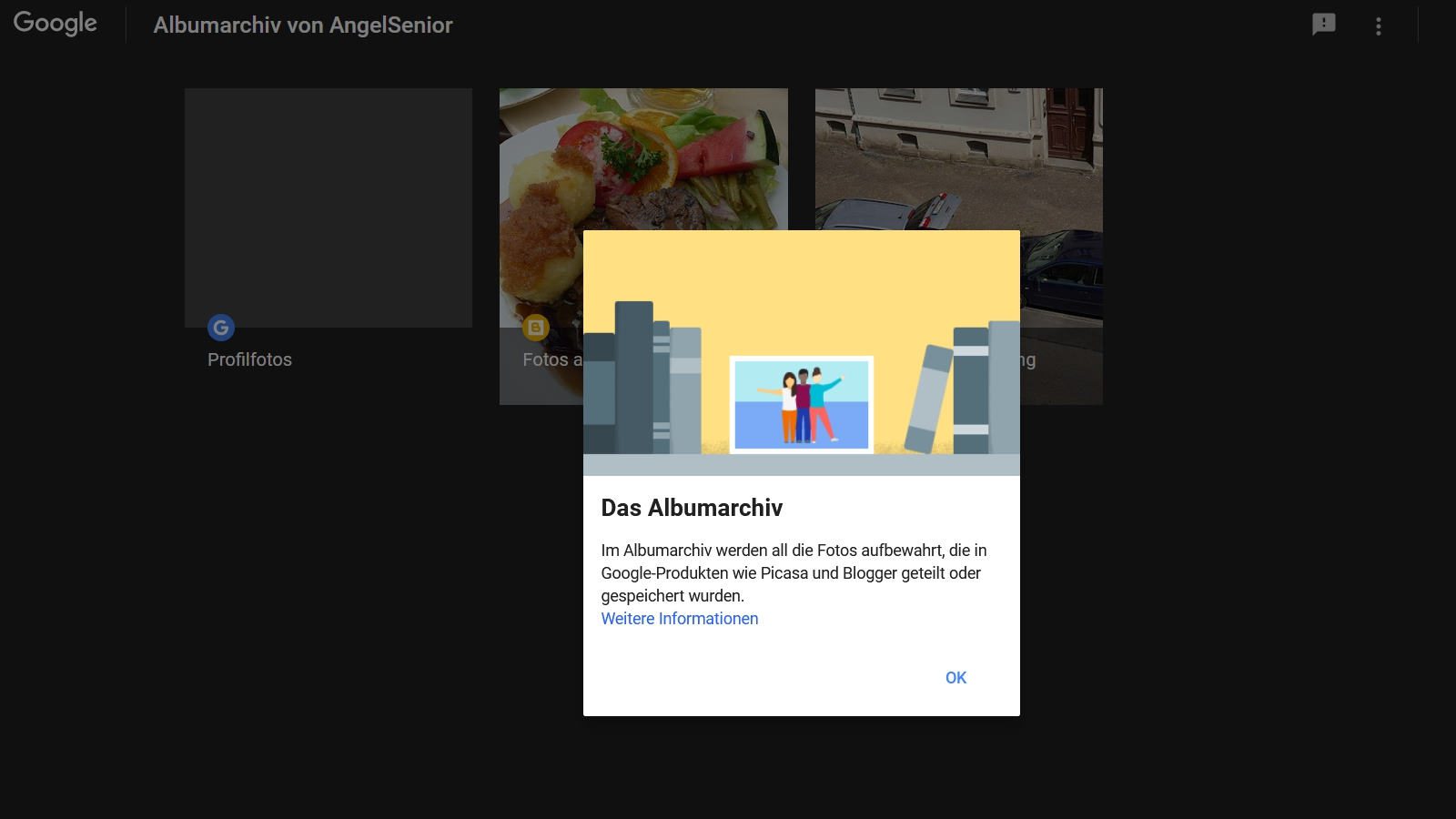Alte Fotos und Bilder verbessern, auffrischen
Ich habe unzählige alte S/W-Fotos, die ich restaurieren und zugleich kolorieren möchte. Sie sind verrauscht, haben Kratzer und wirken ganz und gar nicht wie moderne Hochglanz-Fotos. Das möchte ich, so gut wie es geht, ändern.
Mit einem „normalen“ Grafikprogramm lässt sich das eine oder andere schon recht gut verbessern. Eine Tonwertkorrektur ist in vielen (auch kostenlosen) Bildbearbeitungsprogrammen enthalten. Vereinzelte Kratzer in unkritischen Bildbereichen können mit einem Klonen-Pinsel überdeckt werden.
Keine Bildoptimierungs-Software ist perfekt
„Profi“-Software entfaltet ihr Können durch die Hand des Grafikers. KI-gestützte Tools zur Bild-/Videobearbeitung sind nur so gut wie ihre Trainer. Und manchmal ist es einfach sinnvoller, verschiedene Programme zu kombinieren. Denn dort, wo SilverFast HDR perfekt Kratzer entfernt, kommst du nicht weiter, wenn es um das Kolorieren von schwarz-/weiß Fotos geht. Selbst Adobe Photoshop ist nicht für jede einzelne Aufgabe perfekt geeignet. SilverFast wurde beispielsweise (unter anderem) gezielt zur Entfernung von Rauschen und Kratzer auf Scans und in Bilddokumenten entwickelt. Diese Aufgabe erledigt SilverFast besser als eine KI zur Entfernung von Kratzern.
Doch welches Programm sollte zuerst angewendet werden? Sollen zuerst Kratzer entfernt werden? Soll das s/w-Foto zuerst eingefärbt werden?
Grundsätzlich muss gesagt werden: Bei jeder Veränderung des Bild-Inhaltes gehen Bild-Information verloren, die später nicht mehr zur Verfügung stehen, um ein Bild zu verbessern. Wer beispielsweise im Prozess seiner „Bild-Verbesserung“ ein Bild zu früh schärft, entzieht dem Bild wichtige Informationen zu vielen kleinen Details, die dann selbst mit einer KI nicht mehr rekonstruiert werden können.
Auf der anderen Seite machen sich Kratzer und Defekte in farbigen Bildern besser bemerkbar. Sie werden besser erkannt und gründlicher entfernt. Deswegen färbe ich alte schwarz-weiß Fotografien zuallererst ein – bevor durch andere Arbeitsschritte Bildinformationen verloren gehen – und wende danach Bildoptimierungen an.
Schritt 1: MyHeritage – Foto kolorieren
„Früher“ war das Einfärben alter s/w Fotos per Hand eine undankbare Aufgabe und auch heute noch muss manuell koloriert werden, wenn der Ferrari in Rot statt Olivgrün strahlen soll. In der Regel wird heute aber mit Künstlicher Intelligenz ein Foto gefärbt. Die KI erkennt eine Banane, Sonnenblume oder Erdbeere als Objekt und färbt es mit den richtigen Farbe ein.
Das beste KI-Tool im bezahlbaren Bereich ist die Software von MyHeritage. Bei Preisen ab (monatlich umgerechnet) 12 Euro kannst Du beliebig viele Bilder verbessern, optimieren, eventuell Kratzer entfernen und auch kolorieren. Einen vollständigen Testbericht zum Thema „Bilder mit KI-Tools colorieren“ findest Du ebenfalls auf dieser Website.


MyHeritage macht den Job am besten, auch wenn sich die KI nicht entscheiden kann, welche Farbe die erkannten Äpfel bekommen sollen. Dafür „frischt“ MyHeritage das Bild, die Farben auf.
Schritt 2: SilverFast HDR – Kratzer entfernen
Mangelhafte Kratzerentfernung bei MyHeritage
Die Tools von MyHeritage liefern oft erstaunliche Ergebnisse, erlauben aber keine persönlichen Anpassungen. Wenn die KI von MyHeritage meint, auf dem Foto gibt es keine Kratzer, die entfernt werden müssen – dann ist das eben so.
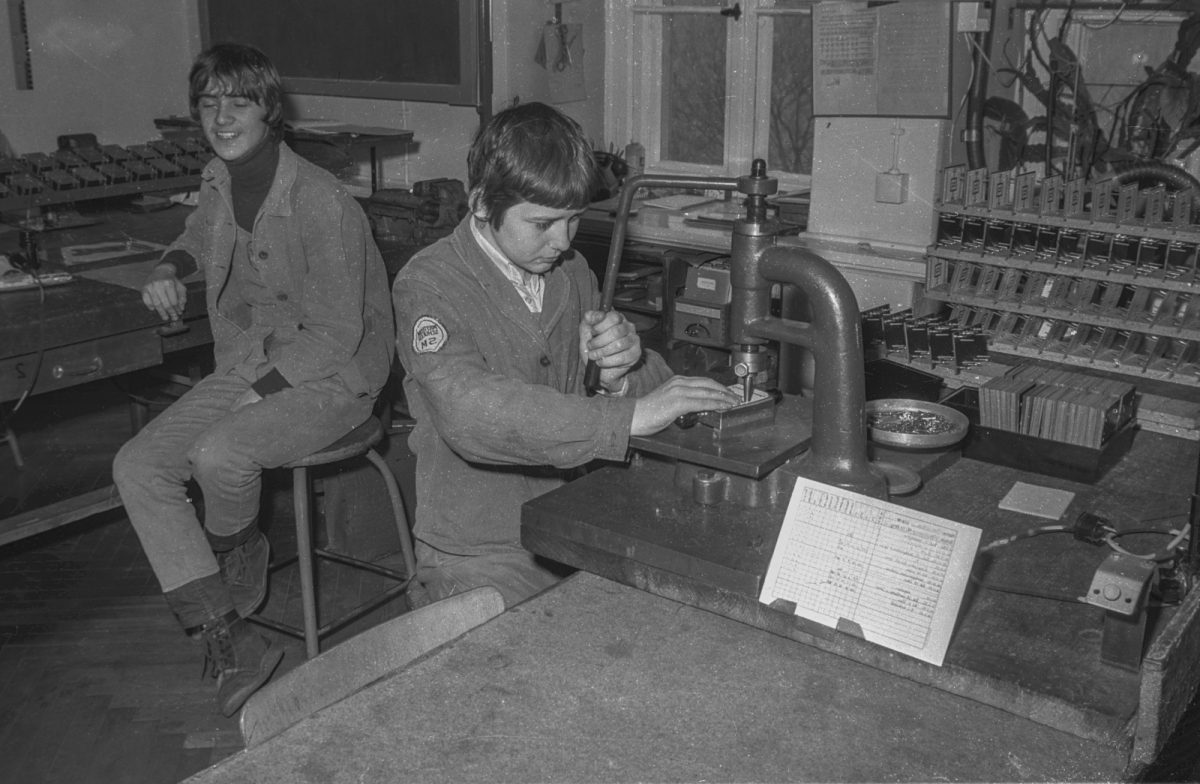


Lösung: Kratzerentfernung mit SilverFast HDR
Bild Nr. 2 wurde mit MyHeritage verbessert. Wie du siehst, sind viele Störstellen, Defekte noch vorhanden. Was auf dem originalen s/w Foto noch „durchging“, springt beim colorierten Foto richtig ins Auge. Um diese Defekte zu entfernen, nutze ich SilverFast HDR. Bild Nr. 3 zeigt das Ergebnis.
Natürlich ist auch hier nicht jedes Störpixel entfernt, den die Software arbeitet automatisch und es liegt an dir, dem Programm zusagen, welche Defekte erkannt und „ausgebügelt“ werden sollen. Dabei musst du beachten – wenn du es übertreibst, erkennt die Software sogar die weißen Zähne als Störstellen und retuschiert sie aus dem Bild. Es ist also immer eine Gratwanderung, zumal oft mache Bereiche stärker zerkratzt sind als andere. Doch auch dafür hat SilverFast HDR eine Lösung.
Experten-Modus
Wenn du es ganz genau haben willst, kannst du im Experten-Modus dich störende Stelle im Foto markieren und entfernen lassen. So bekommst du gezielt alle Defekte weg, ohne an der einen oder anderen Stelle übers Ziel hinauszuschießen.
Ausgangsbild in schwarz/weiß
Das Original-Foto ist recht verrauscht und hat viele kleinere und größere Störstellen, Defekte.



MyHeritage konnte zwar etwas Schärfe ins Bild 1 bringen, dachte jedoch in keinster Weise daran, die Kratzer zu entfernen. Die dafür vorgesehen Funktion heißt „Foto Restauration“ und greift erst dann ein, wenn sie glaubt, Störstellen gefunden zu haben. Eine optimale Kratzerentfernung gelang im Bild 2 mit der SRDx und Klonen-Funktion von SilverFast HDR.
Das Bild 3 ist noch einmal einen Zacken besser – es wurde erneut durch MyHeritage’s Photo-Enhancer gejagt.
Wer sollte mit SilverFast HDR arbeiten?
Zunächst: SilverFast ist keine kostenlose Software, sie kostet 399 Euro. Viele nutzen einen Film-Scanner zum Digitalisieren ihrer alten s/w-Fotos und kaufen die Profi-Scanner-Software von SilverFast.
Hast Du „wichtige“ alte Fotos, solltest Du sie mit SilverFast HDR, statt mit dem automatischen KI-Tool (künstliche Intelligenz) MyHeritage bearbeiten. SilverFast arbeitet auch vollautomatisch – nachdem Du die entsprechenden Einstellungen vorgenommen hast – und erlaubt Dir darüber hinaus im Experten-Modus eine Perfektionierung des Ergebnisses.
Wer sollte mit dem MyHeritage Photo Enhancer arbeiten?
Die Frage sollte lauten: Wer muss mit MyHeritage arbeiten? All die, welche nur gelegentlich ein Bild verbessern, kolorieren wollen, ohne Geld für SilverFast HDR auszugeben.
Alternativen zu SilverFast HDR und dem Photo Enhancer von MyHeritage
SilverFast HDR
Es gibt unzählige PC-basierte Programme, die Kratzer entfernen. Doch niemand tut es so perfekt und halb- bis vollautomatisch wie SilverFast. Hinter SilverFast steckt ein Unternehmen, das sich nur die eine Aufgabe konzentriert: automatische Verbesserung von gescannten Fotos und Bild-Dokumenten. Auch Adobe kann SilverFast nicht das Wasser reichen – wenn es um komfortable und möglichst automatische Retusche geht. Wer wirklich gut und effektiv Kratzer und andere Störstellen entfernen möchte, greift zu SilverFast HDR.
Photo Enhancer von MyHeritage
Das Tool von MyHeritage läuft im Browser. Du ziehst ein Foto mit der Maus in die Website und MyHeritage erledigt den Rest. Mit trainieren KI’s werden Bilder verbessert, Kratzer entfernt und das ganze dann auch noch koloriert, oder bisherige Farben aufgefrischt. Das dumme ist nur – die KIs sind nicht wirklich intelligent, sondern nur so erfolgreich wie fleißig ihre Trainer waren. Eine Sonnenblume wird erkannt, ihr die Farben Braun und Gelb zugewiesen. Bei Bananen klappt das ebenfalls. Kleidung wird jedoch regelmäßig mit den verkehrten Farben eingefärbt – abgesehen von erkannten Uniformen. Einen Testbericht von Software zum colorieren findest Du an dieser Stelle und ein Bericht über KI-Tools zum Kratzer Entfernern HIER.
Obwohl die KI-Tools von MyHeritage nicht die perfektesten sind, erzielen sie überwiegend gute bis sehr gute Ergebnisse. Lediglich DeepImage ist beim Verbessern von Fotos besser – dafür kann DeepImage keine s/w-Bilder einfärben.
Schritt 3: Adobe Lightroom – Bild verbessern & glätten
Was meine ich mit „glätten“? Nun, das verrauschte Bild soll zu einem Hochglanz-Foto werden. Hierzu kommen Filter und Weichzeichner zum Einsatz.
Leider ist MyHeritage, als auch SilverFast HDR ungeeignet.
Die erste Wahl wäre sicherlich Adobe Photoshop – wenn man Profi ist. Ich bin es nicht. Es muss wieder eine andere Software her. In diesem Fall nutze ich Adobe Lightroom, was noch als Version 5 auf meinem PC liegt. Mit Lightroom verwalte ich auch meine Fotos, beschneide sie und nehmen diese und jene kleineren Korrekturen vor.
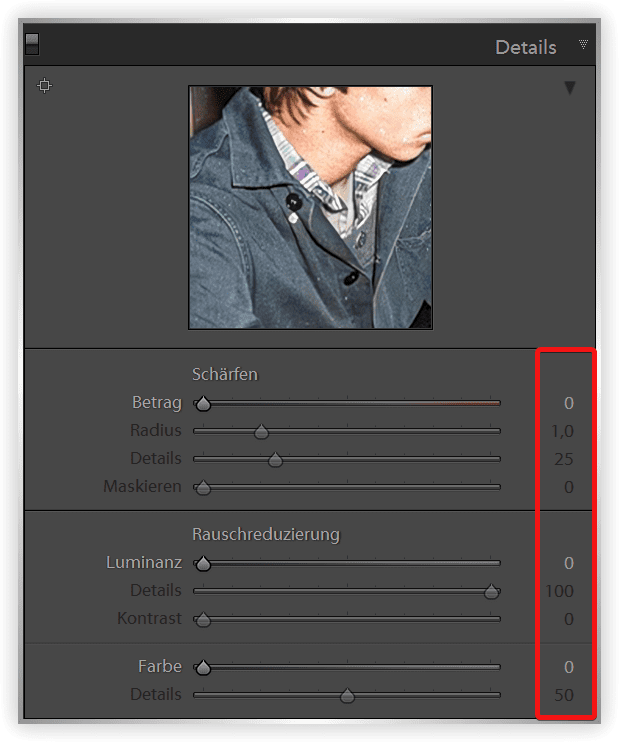
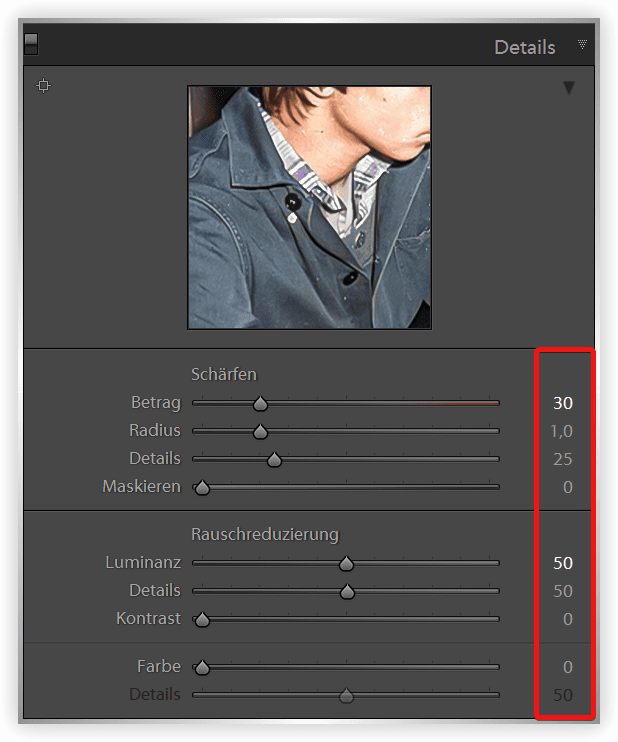
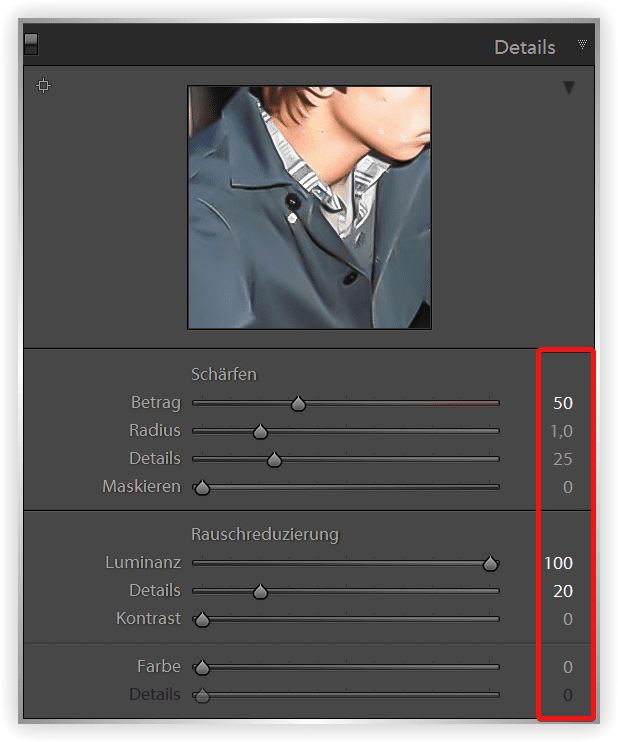
Spiele mit den Einstellungen herum, um die für DEIN Bild optimalen Ergebnisse zu erzeilen. Die Funktion nennt sich Rauschreduzierung und ganz wichtig ist dabei die Option „Details“.
Zusammenfassung
Ich testete viele Tools. Online-Tools und auf dem Computer laufende Programme. Viele Ergebnisse waren identisch, was ein Ausschluss-Grund war. Schrottige oder Wucher-artige Lösungen fanden keinen Weg in die Testreihe, denn ich suchte auch einer Lösung für meine Belange.
Auf den ersten Blick ist der Gewinner MyHeritage mit „In Color“. Das Tool kostet (im Angebot für das erste Jahr) 170 Euro.
Der Looser scheint zunächst das 38 Euro „billige“ PC-basierte Programm „PhotoGlory“ zu sein – in der Disziplin „Einfärbung“. Aber wie zuvor erwähnt: Eine 100-jährige Hose muss nicht unbedingt braun aussehen. PhotoGlory hat dafür in anderen Disziplinen die Nase vorn. Beispielsweise entfernt PhotoGlory Kratzer auf alten Bildern besser als MyHeritage.
Die Wahl des „besten“ KI-Tools zum kolorieren ist eine undankbare Aufgabe. KI-Tools sind nur so gut, wie ihre Trainer. In Zukunft werden wir mit perfekten KIs arbeiten können, aber jetzt haben die alle noch ihre Macken und erraten viel zu oft eine Farbgebung.
Dennoch kristallisierte sich ein „Gewinner“ heraus – MyHeritage In Color. Gelegentlich hauen die Farben überhaupt nicht hin, aber wenigstens „findet“ das Tool Farben, wo PhotoGlory einfach nur schweigt oder bei der Farbintensität spart.
Rubrik (deutsch): Tutorial, Anleitung, Fehler, Probleme, Hilfe